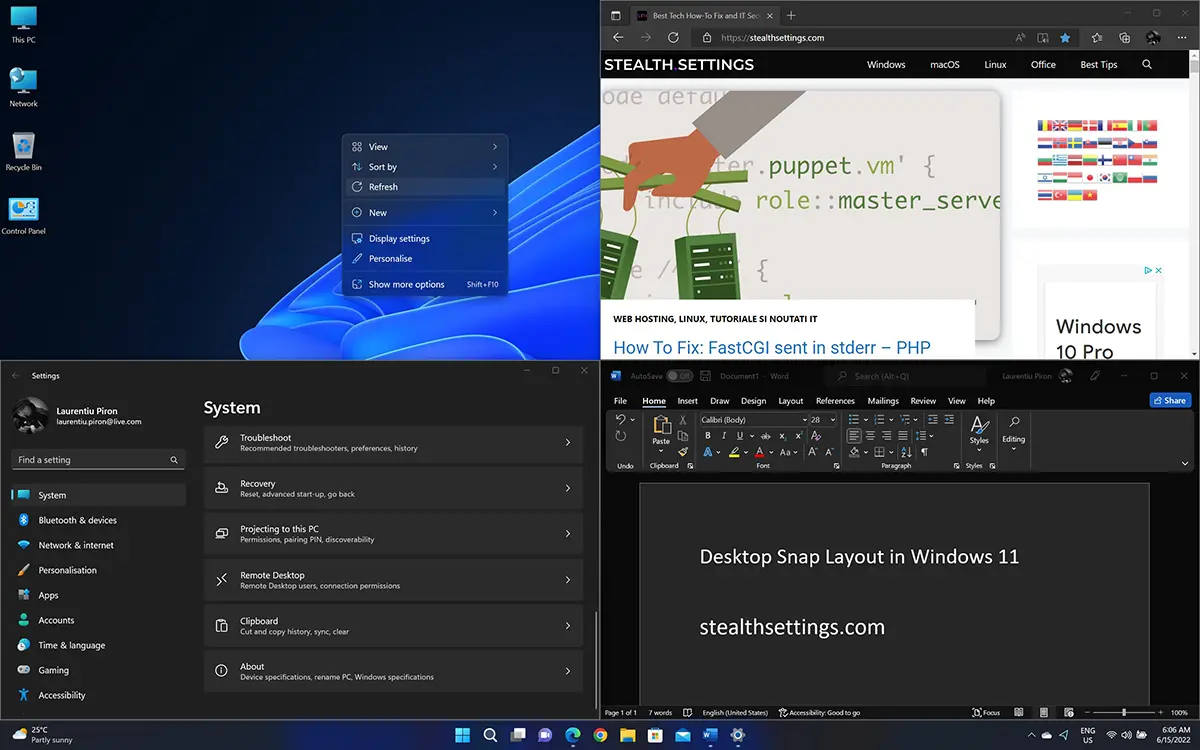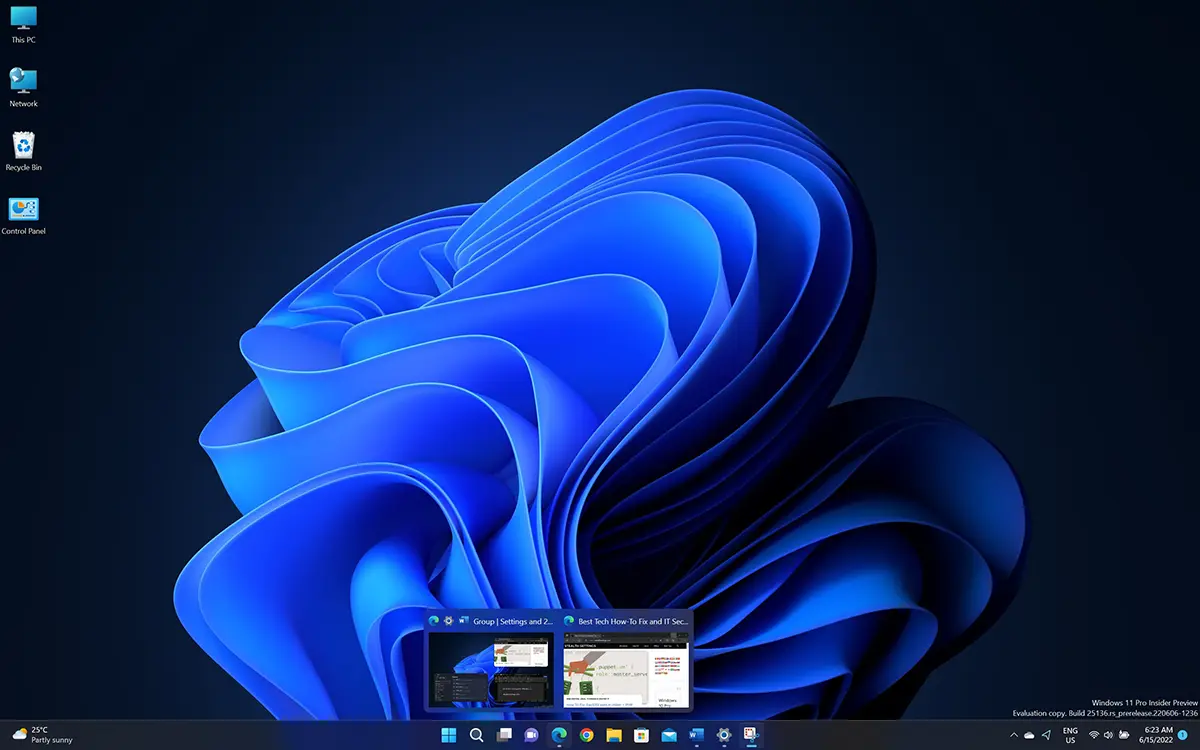Snap Layouts in Windows 11 הוא תכונה שימושית מאוד בניהול סביבת עבודה, כאשר אנו צריכים לשמור על יישומים ומסמכים פתוחים בו זמנית. יותר התמקדות בריבוי משימות ופרודוקטיביות.
יחד עם Windows 10, מיקרוסופט שמה דגש רב יותר על ניהול סביבת עבודה (Desktop, שורת משימות, Start Menu, File Explorer), מביא תכונות פרודוקטיביות שהוא פיתח הרבה ובתוכם Windows 11.
קופרינים
מה זה Desktop Snap Layouts in Windows 11
בשפה של כולם, Snap Layouts מייצג אזורים וירטואליים שבהם ניתן לחלק את מרחב העבודה. כך על המסך נוכל לצפות במספר אלמנטים של עבודה בו זמנית. אנחנו יכולים לפתוח מסמך בחלון אחד, ובשניים או שלושה חלונות אחרים נוכל לפתוח אפליקציות, דפדפן אינטרנט, File Explorer כל דבר אחר שמועיל לנו.
בדוגמה למטה בחרתי אחד snap layout עם ארבעה תחומים שבהם פתחתי: File Explorer, Microsoft Edge, System Settings si Word. כל אזור פעיל וניתן לעבוד בתוכו, מבלי לסגור את האחרים.
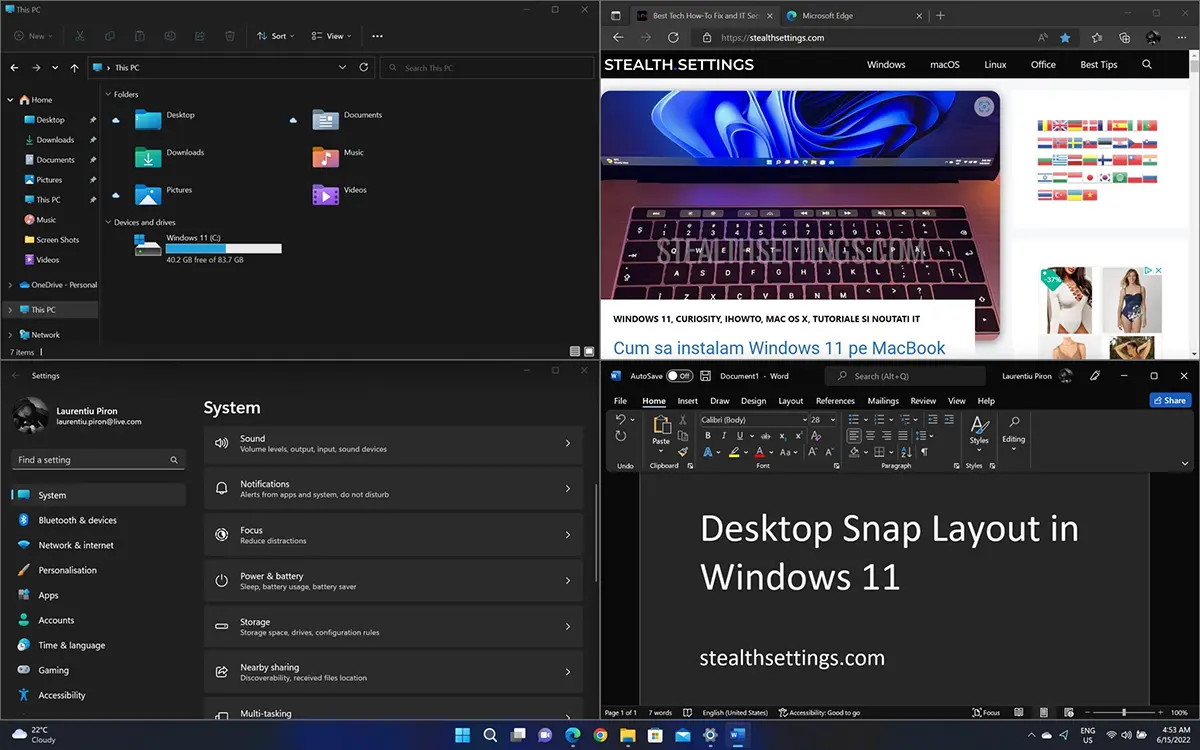
איך אתה משתמש Snap Layouts in Windows 11
הגרסה הנוכחית של Windows 11 מִקצוֹעָן (Insider Preview - 25136 קדם-מהדורה 220606-1236) מציע למשתמש את האפשרות לבחור מתוך שש תוכניות של snap layouts, עם שנים, שלוש או ארבעה אזורי עבודה.
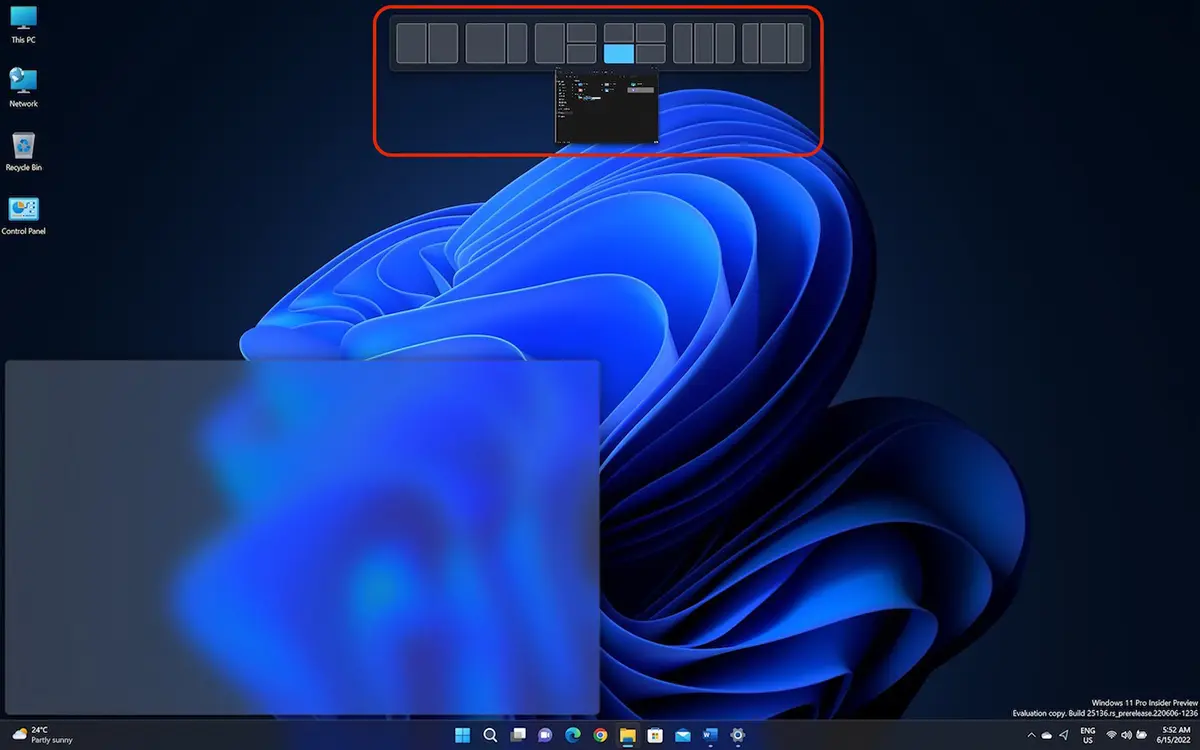
באמצעות המפתח Windows (Windows מפתח לוגו) והחצים במקלדת נוכל לסדר מחדש את אזורי העבודה בכמה דרכים.
אם אנחנו צריכים יותר מקום לאפליקציה, נוכל לבחור לחלק את חלל העבודה לפחות אזורים.
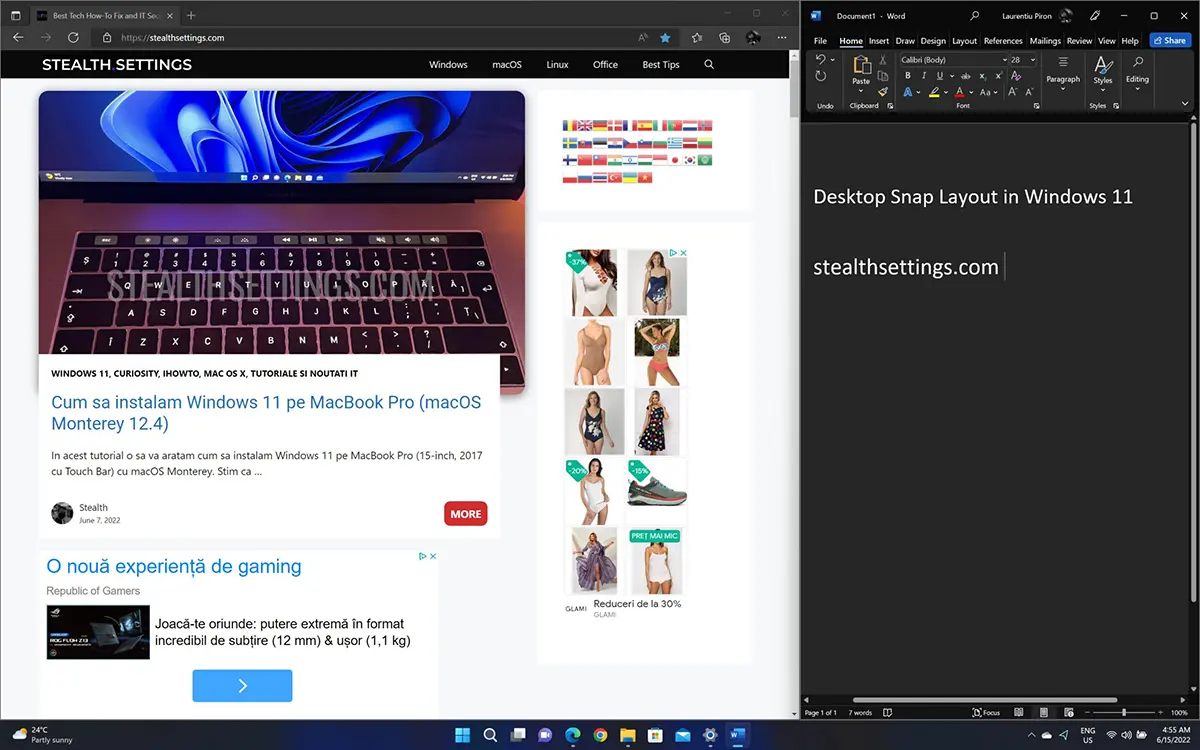
על ידי מזעור אחד האזורים, החלל שמאחוריו יהיה נגיש למשתמש, וישאיר את שאר אזורי העבודה פתוחים. ברגע שנפתח אותו (ממקסם), הוא יחזור למקומו ב Snap Layouts. אותו דבר קורה אם נסגור אפליקציה לחלוטין. כשנפתח אותו מחדש, הוא יחזור לאזור בו היה קודם.
כל היישומים הכלולים ב Snap Layouts אנו מוצאים אותם מקובצים בשורת המשימות ב Snap Groups. כך שנוכל למזער את כל אזורי ההצמדה, ואז להפוך אותם לגלויים שוב בלחיצה אחת Snap Groups בשורת המשימות.
התפתחות זו של תכונת ה-Snap שימושית מאוד במיוחד במחשבים עם מסך גדול, שבהם יש לנו מספיק מקום להכניס את כל האפליקציות שאנחנו צריכים.
האפשרויות שהוצגו לעיל כבר זמינות ב Windows 11 מִקצוֹעָן Insider Preview.